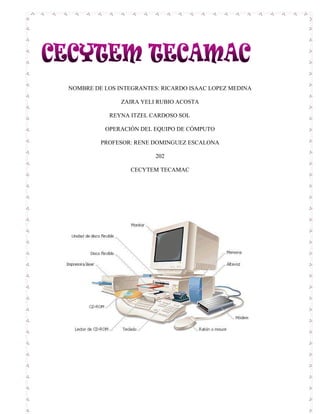
C:\Documents And Settings\Personal\Desktop\Trabajo De Operacion Del Equipo De Computo
- 1. NOMBRE DE LOS INTEGRANTES: RICARDO ISAAC LOPEZ MEDINA ZAIRA YELI RUBIO ACOSTA REYNA ITZEL CARDOSO SOL OPERACIÓN DEL EQUIPO DE CÓMPUTO PROFESOR: RENE DOMINGUEZ ESCALONA 202 CECYTEM TECAMAC
- 2. CONFIGURACION DE UNA PC PANEL DE CONTROL TECLADO Esta función se configura accesando al panel de control y eligiendo lo que sería la categoría de “OPCIONES DE ACCESIBILIDAD”, ahí se encuentra una opción para cambiar el funcionamiento del teclado. Vienen ahí para opciones para configurar, como lo son: controlar el mouse con el teclado, facilitar la escritura con el teclado, facilitar el uso del método abreviado con el teclado, facilitar la administración de Windows, etc. IMPRESORA La impresora la podemos configurar accediendo al panel de control eligiendo la categoría de “IMPRESORA Y OTRO HARDWARE”, aquí encontraremos otras opciones como lo son: ver impresoras o impresoras instaladas de fax instaladas y agregar una impresora. Accediendo a estos podemos configurar las impresoras, ver lasque están conectadas a la PC, etc.
- 3. RATÓN El ratón o el mouse podemos cambiar su configuración u otras cosas en el panel de control en la categoría “OPCIONES DE ACCESIBILIDAD”, donde se encuentra la opción de cambiar el funcionamiento del mouse, ahí vienen opciones para cambiar la configuración del mouse, como son: punteros del mouse, controlar el mouse con el teclado, facilitar la administración de Windows, etc. RED E INTERNET Se encuentra en la categoría de “REDES E INTERNET” del panel de control. Aquí podemos comprobar el estado de la red y cambiar la configuración, establecer preferencias para compartir archivos y equipos, configurar la forma de mostrar y conectarse a interne entre otras cosas más. HARDWARE El hardware lo podemos configurar eligiendo la categoría de “HARDWARE Y SONIDO” que se encuentra en el panel de control, aquí podemos hacer las configuraciones necesarias referentes a lo que es el hardware. SOFTWARE El software lo podemos configurar en el panel de control en la categoría llamada “PROGRAMAS”, que esta se refiere a los programas que hay en la PC. Podemos arreglar y modificar entre varias opciones de los programas, instalar nuevos y también eliminar. MEDIOS DE ALMACENAMIENTO ¿QUÉ SON? Son aquellos materiales físicos que en donde se almacenan o guardan los datos, también son conocidos como soportes de almacenamiento. El propósito de los medios de almacenamiento es almacenar y recuperar la información de forma automática y eficiente.
- 4. TIPOS Tarjetas perforadas Cintas perforadas Cintas magnéticas Discos magnéticos Disquetes Discos duros Discos duros externos Discos ópticos CD CD-ROM CD-R CD-RW DVD DVD-R DVD+R DVD-RW DVD+RW Blue ray Tarjetas de memoria Secure Digital (SD) Multimedia Card (MMC) Memory Stick (MS) Compact Flash (CF) I y II Micro drive (MD) Smart Media (SM) XD-Picture Card Discos de estado sólido COMPRIMIR Y DESCOMPRIMIR Algunos programas para comprimir y descomprimir son los siguientes: WINRAR ALZIP 7ZIP IZArc WINZIP QUICKZIP ZIPGENIUS TUGZIP
- 5. Ventajas Las ventajas de comprimir un archivo son: • Que los archivo suelen pesar menos que antes de ser comprimidos. • Son más fáciles de enviar por Internet, etc. • No ocupan tanto espacio dentro de la memoria. • Entre otras, pero las más importantes son las ya antes mencionadas. Procedimiento para comprimir y descomprimir un archivo 1. Busque el archivo o la carpeta que desee comprimir. 2. Haga clic con el botón secundario en el archivo o la carpeta, seleccione Enviar a y, a continuación, haga clic en Carpeta comprimida (en Zip). Se crea una nueva carpeta comprimida. Para cambiar el nombre, haga clic con el botón secundario en la carpeta, haga clic en Cambiar nombre y, a continuación, escriba el nuevo nombre. Notas • Si agrega archivos cifrados a una carpeta comprimida, los archivos se descifrarán al extraerlos, lo que puede producir la revelación inadvertida de información personal o confidencial. Por esa razón, debe evitar comprimir los archivos cifrados. • Algunos tipos de archivos, como imágenes JPEG, ya están muy comprimidos. Si comprime varias imágenes JPEG en una carpeta, el tamaño total de la carpeta será aproximadamente el mismo que la colección original de imágenes debido a que, para empezar, el formato de archivo JPEG se comprime. Si desea crear imágenes más pequeñas para enviar en correo electrónico, consulte Enviar imágenes o vídeos en correo electrónico. • Si ya ha creado una carpeta comprimida y desea agregar un nuevo archivo o carpeta a la misma, arrastre los archivos que desea agregar a la carpeta comprimida.
- 6. DESCOMPRIMIR 1. Busque la carpeta comprimida de la que desea extraer archivos o carpetas. 2. Realice una de estas acciones: • Para extraer un único archivo o carpeta, haga doble clic en la carpeta comprimida para abrirla. A continuación, arrastre el archivo o carpeta desde la carpeta comprimida hasta la nueva ubicación. • Para extraer todo el contenido de la carpeta comprimida, haga clic con el botón secundario en la carpeta, haga clic en Extraer todo y, a continuación, siga las instrucciones. BAJO NIVEL CUANDO SE NECESITA EL FORMATO A BAJO NIVEL? Muchas personas piensan que al formatear el disco duro normalmente (alto nivel), así como en DOS digitando FORMAT C: o un formato en Windows, eliminan toda la información. Esto no es verdad, sin embargo en mi articulo de recuperando archivos de particiones eliminadas te muestra como se puede recuperar información de discos formateados. Entonces, si tu tienes un disco duro cual usabas para tu negocio, y lo llenabas de información de clientes, números de tarjeta de crédito etc., al eliminar las particiones esa información puede ser recuperada. Si llega el tiempo de vender el disco duro, es bueno darle un formato a bajo nivel, para asegurar que la información no pueda ser recuperada. Disco Duro dañados Es posible reparar o arreglar un disco con sectores dañados con un formato a bajo nivel Virus Existen algunos virus que afectan el disco duro directamente, y una forma segura de eliminarlos es con un formato a bajo nivel. Renovación, mantenimiento y un poco de aceleración
- 7. Se han hecho muchas pruebas con discos viejos y nuevos. Los discos duros viejos han tenido mucha información escrita y eliminada del disco duro, causando a que los sectores estén, diremos agotados. Entonces al dar un formato a bajo nivel, los sectores son creados nuevos, y toda esa información cual fue escrita o eliminada, y se ha quedado, ahora es borrada. En algunos discos, he notado aceleración. Finalmente, en discos nuevos, no recomiendo mucho el formato a bajo nivel. Como hacerlo? Existen cientos de utilidades para dar un formato a bajo nivel. Tienes que visitar la página del fabricante de tu disco y descargar su utilidad. Debajo hay una lista de compañías cuales fabrican discos duros y enlaces a descargas. También puedes usar Hiren's Boot CD, cual trae todas estas utilidades. Un programa cual debo de mencionar es Active Kill Disk cual ofrece varios métodos de eliminar datos, incluyendo métodos aprobados por el departamento de defensa de Estados Unidos. Yo recomiendo el uso de KillDisk si deseas eliminar datos y asegurar que no sean recuperados, ya que los formatos usando los diferentes métodos de KillDisk pueden durar mucho más que un formato a bajo nivel regular. Para un formato de bajo nivel regular, recomiendo la herramienta distribuida por el fabricante del disco. Excelstor - Español, English Fujitsu - Español, English Hewlett-Packard - Español, English
- 8. Hitachi - Español, English Maxtor - Español, English Samsung - Español, English Seagate - Español, English Western Digital - Español, English PARTICION QUE ES? Una partición de disco, en informática, es el nombre genérico que recibe cada división presente en una sola unidad física de almacenamiento de datos. Toda partición tiene su propio sistema de archivos (formato); generalmente, casi cualquier sistema operativo interpreta, utiliza y manipula cada partición como un disco físico independiente, a pesar de que dichas particiones estén en un solo disco físico. Se puede partir discos en tres tipos: • Partición primaria: Son las divisiones crudas o primarias del disco, solo puede haber 4 de éstas o 3 primarias y una extendida. Depende de una tabla de particiones. Un disco físico completamente formateado consiste, en realidad, de una partición primaria que ocupa todo el espacio del disco y posee un sistema de archivos. A este tipo de particiones, prácticamente cualquier sistema operativo puede detectarlas y asignarles una unidad, siempre y cuando el sistema operativo reconozca su formato (sistema de archivos). • Partición extendida: Es otro tipo de partición que actúa como una partición primaria; sirve para contener infinidad de unidades lógicas en su interior. Fue ideada para romper la limitación de 4 particiones primarias en un solo disco físico. Solo puede existir una partición de este tipo por disco, y solo sirve para contener particiones lógicas. Por lo tanto, es el único tipo de partición que no soporta un sistema de archivos directamente. • Partición lógica: Ocupa una porción de la partición extendida o la totalidad de la misma, la cual se ha formateado con un tipo específico de sistema de archivos
- 9. (FAT32, NTFS, ext2,...) y se le ha asignado una unidad, así el sistema operativo reconoce las particiones lógicas o su sistema de archivos. Puede haber un máximo de 32 particiones lógicas en una partición extendida. ANTIVIRUS: QUE SON? Antivirus es un programa creado para prevenir o evitar la activación de los virus, así como su propagación y contagio. Cuenta además con rutinas de detención, eliminación y reconstrucción de los archivos y las áreas infectadas del sistema. Un antivirus tiene tres principales funciones y componentes: • VACUNA es un programa que instalado residente en la memoria, actúa como "filtro" de los programas que son ejecutados, abiertos para ser leídos o copiados, en tiempo real. • DETECTOR, que es el programa que examina todos los archivos existentes en el disco o a los que se les indique en una determinada ruta o PATH. Tiene instrucciones de control y reconocimiento exacto de los códigos virales que permiten capturar sus pares, debidamente registrados y en forma sumamente rápida desarman su estructura. • ELIMINADOR es el programa que una vez desactivada la estructura del virus procede a eliminarlo e inmediatamente después a reparar o reconstruir los archivos y áreas afectadas. Daños y perjuicios Dado que una característica de los virus es el consumo de recursos, los virus ocasionan problemas tales como pérdida de productividad, baja en el rendimiento del equipo, cortes en los sistemas de información o daños a nivel de datos. Otra de las características es la posibilidad que tienen de ir replicándose en otras partes del sistema de información. Las redes en la actualidad ayudan a dicha propagación.
- 10. Los daños que los virus dan a los sistemas informáticos son: • Pérdida de información (evaluable y actuable según el caso) • Horas de contención (Técnicos de SI, Horas de paradas productivas, perdida productiva, tiempos de contención o reinstalación, cuantificables según el caso+horas de asesoría externa) • Pérdida de imagen (Valor no cuantificable) - también es importante tener en cuenta que existen algunos malware que tienen la capacidad de ocultar carpetas y archivos. Hay que tener en cuenta que cada virus es una situación nueva, por lo que es difícil cuantificar a priori lo que puede costar una intervención. Tenemos que encontrar métodos de realizar planificación en caso de que se produzcan estas contingencias. TIPS PARA PREVENIR VIRUS Tener un antivirus para tu memoria Formatear cada determinado tiempo tu dispositivo (respaldando tu información) Eliminar archivos y/o carpetas que no conozcas No abrir la memoria con doble clic, sino yendo a explorador Antes de abrir el dispositivo escanéalo con antivirus ANTIVIRUS PARA MEMORIAS trustPort Antivirus Nota sobre TrustPort Antivirus: La versión U3 es compatible con memorias compatibles con el lanzador SanDisk U3. La descarga incluye ambas versiones (la USB y la U3) en un solo fichero comprimido.
- 11. Limitaciones: • 60 días de prueba Para utilizar TrustPort Antivirus necesitas: • Sistema operativo: Win2000/XP/2003/Vista Pros • Portable en memorias USB y U3 • Tasa de detección superior al 97% • Destructor seguro de ficheros • Utilidad de cifrado de archivos • Filtro de páginas web Contras • El análisis de ficheros es algo lento • La protección web puede frenar la navegación MX ONE ANTIVIRUS Cambios recientes en Mx One Antivirus: • Optimización al motor de escaneo mas rendimiento y capacidad de detección • Optimizaciones el motor de análisis del sector de arranque • Optimizaciones a la heurística • Corrección en errores de escaneo • Corrección internas de estabilidad • Nueva opción para eliminar todos los virus detectados con 1 clic • Informe de firmas obsoletas • Sistema de actualización guardián actualizado y mejorado
- 12. • Cambios internos en el modulo guardián • Nuevas ventanas informativas del modulo guardián • Diseño retocado • Ejecución mas rápida • Actualizaciones 25% mas rápidas Para utilizar Mx One Antivirus necesitas: • Sistema operativo: Win2000/XP/Vista/7 Pros • Inicia el análisis automáticamente • Análisis muy rápido • También se instala en versión portable en USB Contras • Hay pocos datos acerca de su rendimiento USB DISK SECURITY Cambios recientes en USB Disk Security: • Compatible con Windows 7 Limitaciones: • Algunas funciones limitadas, como USBscan, Repair Registry, Disk Cleanup, Autostart... Para utilizar USB Disk Security necesitas: • Sistema operativo: Win2000/XP/Vista/7
- 13. Pros • Protección residente • Compatible con otros antivirus Contras • Versión de prueba muy limitada en funciones Cambios recientes en Panda USB Vaccine: 1.0.1.4 BETA • Con instalador, auto vacunación (como programa residente), varios idiomas, soporte de NTFS (Beta), mayor rapidez. Se puede usar como portable si se copia el archivo USBvaccine.exe desde la carpeta de instalación. Para utilizar Panda USB Vaccine necesitas: • Sistema operativo: WinXP/2003/Vista/7 Pros • Fácil de usar y rápido • No requiere instalación • No necesita configuración Contras • No limpia memorias USB ya infectadas
- 14. MOM SECURE Moon Secure Antivirus es un antivirus gratuito de código libre, de hecho, los padres de la criatura, lo bautizan como el mejor antivirus gratuito (y GPL) para Windows, por lo menos esa es su meta. Como todo buen antivirus que se precie, Moon Secure Antivirus ofrece protección en tiempo real. Para ello utiliza la base de datos de virus de ClamAV, gratuita pero de fiabilidad reducida. También cuenta con análisis bajo demanda, es decir, podrás analizar siempre que quieras tu disco duro entero (o varios si tienes más de uno), unidades de red, disquetes e incluso memorias USB. A modo de crítica, Moon Secure Antivirus tiene muy pocas opciones y una base de detección de virus, cuanto menos cuestionable. En cuanto a lo positivo, mencionar un consumo de recursos 'decente' y poco impacto en el sistema operativo. De todas formas, está claro que mejor utilizar un antivirus como Moon Secure Antivirus que no utilizar protección alguna. Para utilizar Moon Secure Antivirus necesitas: • Sistema operativo: Win95/98/98SE/2000/NT/ DESTROZA VIRUS USB ANTIVIRUS Cambios recientes en DestrozaVirusUsb Antivirus: • Panel de configuración • Cambio de color al texto • Correcciones • Se redujo el tamaño • Publicidad puede ser quitada si el usuario quiere • Un poco mas rápido Para utilizar DestrozaVirusUsb Antivirus necesitas:
- 15. • Sistema operativo: Windows XP Requisitos mínimos: • Espacio libre en disco: 6,9 MB • Memoria USB Pros • Acciones en segundo plano • Muy completo • Modo protector Contras • Interfaz poco intuitiva • Protege "sólo" contra 128 virus • Ventaja de tamaño fijo muy pequeño USB RUNNER USB Runner lanza las aplicaciones de una memoria externa, como un pendrive cuando lo conectamos al ordenador o incluso un disco cuando lo insertamos en la unidad lectora. Los programas que lanza deben alojarse en la memoria externa, y USB Runner en el ordenador. De esta manera, se reconocerán los dispositivos que se conecten y se abrirán automáticamente las aplicaciones que hayamos seleccionado. Supone una gran comodidad para muchos programas portables como antivirus, juegos, navegadores, etc. Se enchufa el pendrive y se ejecutan solos, así de fácil. Para utilizar USB Runner necesitas: Sistema operativo: Win2000/XP
- 16. NAEVIUS USB ANTIVIRUS Nota sobre Naevius USB Antivirus: Se recomienda hacer una copia de seguridad del contenido de la memoria USB antes de activar la protección Limitaciones: • 21 días de prueba Para utilizar Naevius USB Antivirus necesitas: • Sistema operativo: WinXP/Vista Pros • Creación de Autorun.inf imposibles de sobreescrir • Comprobación automática de todas las memorias USB • Compatible con los antivirus tradicionales • Agradable interfaz gráfica Contras • Sólo útil contra virus que afectan el inicio automático • La vacuna no siempre se aplica con éxito USB FIRE WALL Respecto a recursos, USB Firewall consume 6MB de memoria RAM, algo menos de lo que puede consume un reproductor como WinAmp o un antivirus como AVG. Para utilizar USB FireWall necesitas: • Sistema operativo: Win98/98SE/Me/2000/NT/XP Pros • Permite condicionar el bloqueo
- 17. Contras Aún sin ser excesivo, consume memoria CLAM WIN Portable ClamWin es un antivirus sencillito pero gratuito, que te permitirá analizar cualquier PC en busca de virus desde cualquier dispositivo de almacenamiento portátil, en especial las llaves USB. No requiere instalación, basta con descomprimirlo. Cuando lo ejecutes te ofrecerá actualizar la base de datos de virus conocidos, así estará a la última en cuanto a detección. De esta forma, Portable ClamWin se convierte en un complemento muy interesante. ¿Seguro que el PC en el que pones tu memoria USB está libre de virus? Cambios recientes en ClamWin Portable: • Basado en la nueva versión de ClamWin Para utilizar ClamWin Portable necesitas: • Sistema operativo: Win98/98SE/Me/2000/XP/2003
- 18. NINJA PENDISK Como opciones, Ninja Pendisk ofrece limpieza automática de memorias USB, desactivar la reproducción automática y que se inicie con Windows. Para utilizar Ninja Pendisk necesitas: • Sistema operativo: WinXP/Vista Pros • No requiere instalación • Automático Contras • ¿Para qué un LAN chat en una utilidad de este tipo? SUPER ANTISpyware Nota sobre SuperAntiSpyware Portable Scanner: El escáner se guarda con un nombre aleatorio para no ser interceptado por programas espía Cambios recientes en SuperAntiSpyware Portable Scanner: • Controladores del núcleo actualizados • Mejorada la gestión de la memoria • Limpieza de rastros aún más eficaz Acerca de la licencia: • La versión Free no tiene protección en tiempo real, actualizaciones automáticas Para utilizar SuperAntiSpyware Portable Scanner necesitas: • Sistema operativo: Win98/Me/2000/XP/Vista/7
- 19. Pros • Exámenes en tiempo real, completos y a medida • Protección de la página inicial de Internet Explorer • Cuarentena de elementos sospechosos • Escena memoria y registro • Versión portable Contras • La versión Free tiene limitaciones • No se integra con el Explorador
- 20. Respaldo de Información El respaldo de información es un proceso muy importante que debe de tener cada empresa este debe de realizarse en su computadora, sea un equipo portátil o un equipo de escritorio. El contar con respaldos permite al usuario en algún momento dado recuperar información que haya sido dañada por virus, fallas en el equipo o por accidentes. El respaldo se realiza cada mes para que la información se encuentre lo mas actualizado posible, estos serán almacenados dependiendo de las necesidades de la empresa, ya que pueden realizarse en diferentes dispositivos de almacenaje como los siguientes: CD-RW DVD-RW HD HARD DISC Para realizar esta actividad se realiza haciendo perfiles de cada una de las computadoras que se hacen de manera manual la primera vez y las siguientes en forma automática, esto facilita la operación y ofrece la ventaja que se puede trabajar de manera eficiente.
